اجرای اینستاگرام در ویندوز: شبیه سازهای اندرویدی به شما کمک خواهند کرد!

بر کسی پوشیده نیست که در دنیای امروز استفاده از شبکههای اجتماعی از قبیل اینستاگرام روز به روز در حال افزایش است. در ادامه با راهنمای اجرای اینستاگرام در ویندوز با کمک شبیه سازهای اندرویدی همراه ما باشید.
اینستاگرام بعنوان یک شبکه اجتماعی در اکتبر ۲۰۱۰ برای iOS و در اکتبر ۲۰۱۲ برای گوشیهای اندرویدی عرضه گردید. مردم برای اشتراک عکسها و ویدیوهای خود با دوستانشان، ارسال استوریها و همچنین اشتراک پیامهای تصویری بسیار علاقه مند به استفاده از این اپ میباشند تا جایی که برخی از کاربران علاوه بر تلفن همراه خود در ویندوز کامپیوتر شخصی نیز از آن استفاده میکنند.
البته دلایل دیگری برای استفاده از این اپ در ویندوز نیز وجود دارد بطور مثال برخی اوقات کاربر میخواهد همزمان با کار کردن در ویندوز کامپیوتر شخصی خود بدون سوئیچ کردن به گوشی موبایل از اینستاگرام استفاده کند یا اینکه بعضی از کاربران گوشی قدیمیای دارند که از اینستاگرام پشتیبانی نمیکند و میخواهند برای استفاده از این اپ ویندوز کامپیوتر شخصی خود را جایگزین تلفن همراه کنند.
بیشتر بخوانید: شبیه ساز اندروید: کدام Emulator برای شما مناسبتر است؟
راهنمای اجرای اینستاگرام در ویندوز
اجرای اینستاگرام در ویندوز چگونه ممکن است؟ راههای مختلفی برای استفاده از اینستاگرام در ویندوز وجود دارد ولی ما استفاده از اپلیکیشنهای شبیه ساز اندروید را به شما پیشنهاد میدهیم. در ادامه با نت نوشت همراه باشید تا دلایل استفاده از این شبیه سازها را به شما شرح دهیم.
بیشتر بخوانید: اشتراک گذاری وضعیت فعالیت خود در اینستاگرام را متوقف کنید !
چرا استفاده از اپهای شبیه ساز بهتر است؟
ما به شما پیشنهاد میدهیم به جای استفاده از برنامههای طراحی شده که به صورت اختصاصی اینستاگرام را در ویندوز۱۰ اجرا میکنند، از شبیه سازهای اندروید در ویندوز استفاده کنید. دلیل آن هم این است که بسیاری از برنامههای ویندوز ۱۰ از ویژگیها و قابلیتهای مختلف اپهای تلفن همراه پشتیبانی نمیکنند.
بطور مثال شما از طریق اپلیکیشنهای ویندوز در کامپیوتر شخصی خود نمیتوانید عکس یا ویدئو به اینستاگرام آپلود کنید. اما با نصب نرم افزارهای شبیه ساز، محیط اندروید در ویندوز کامپیوتر شما به طور کامل شبیه سازی میشود و با نصب فایل apk اینستاگرام روی آن محیطی کاملاً شبیه محیط اینستاگرام در تلفن همراه در اختیار شما قرار میگیرد.
بسیاری از نرم افزارهای رایگان شبیه ساز اپهای اندروید در کامپیوترهای شخصی ویندوز مانند Bluestacks و Andy Emulator Android وجود دارند. ما امروز در نت نوشت قصد داریم این دو شبیه ساز را معرفی کنیم و نحوه استفاده از آنها در ویندوز ۱۰ را به شما آموزش دهیم. با ما همراه باشید.
بیشتر بخوانید: حذف فالوئرهای اینستاگرام را بدون بلاک کردن آنها !
شبیه ساز Bluestacks

شبیه ساز Bluestacks برای اجرای اینستاگرام در کامیپوتر
به طور خلاصه مراحل زیر را انجام دهید:
اول از همه، Bluestacks را دانلود کنید و فایل اجرایی ۲۵۴ مگابایتی آن را نصب کنید.
تمام تنظیمات اطلاعات حساب کاربری مانند لینک به اکانت گوگل و پرداختها را اگر میخواهید انجام دهید در غیر اینصورت این مرحله را رد کنید.
از نوار جستجو برای پیدا کردن اینستاگرام استفاده کنید.
بر روی نام آن کلیک کنید تا به فروشگاه Google Play بروید.
پس از ورود به فروشگاه Google Play، روی دکمه install کلیک کنید و با درخواستهای مجوز دانلود و نصب برنامه موافقت کنید.
پس از نصب برنامه آن را باز کنید و با اکانت خود وارد شوید.
اکنون میتوانید از آن استفاده میکنید!
بیشتر بخوانید: ۱۷ ابزار و اپ کاربردی برای اینستاگرام که نباید از قلم بیندازید!

محیط شبیه سازی شده اندروید در ویندوز با استفاده از Bluestacks
استفاده از Andy Android Emulator

شبیه ساز Andy Android Emulator برای اجرای اینستاگرام در کامیپوتر
Andy Android Emulator را دانلود و نصب کنید،سپس تنظیمات آن را انجام دهید. اکنون به فروشگاه Google Play بروید و اینستاگرام را جستجو کنید. سپس آن را دانلود و نصب نمایید. به همین راحتی میتوانید از اجرای اینستاگرام در ویندوز خود لذت ببرید.

محیط شبیه سازی شده اندروید در ویندوز با استفاده از Andy
مقایسه دو شبیه ساز
هر دو شبیه جهت اجرای اینستاگرام در ویندوز ساز عالی و کاربردی هستند. اما Bluestacks برای بازی بهتر است، در حالی که Andy از هر نوع اپی به خوبی پشتیبانی میکند. لانچر اندروید بعنوان یک رابط کاربری، فرایند نصب و استفاده از اپها را در شبیه ساز Andy با سرعت بیشتری نسبت به Bluestacks انجام میدهد.
هر دو شبیه ساز از سخت افزارهای خارجی کامپیوتر مانند میکروفن و دوربین برای استفاده در اپها پشتیبانی میکنند که این نقطه عطفی برای هر دو آنها هست. و هر دو از اینستاگرام به طور بی عیب و نقص پشتیبانی میکنند. همچنین میتوان از ویژگیهای استوری و سایر ویژگیها از قبیل Geo-Tagging (برچسب گذاری جغرافیایی) که نیاز به دقت مناسب دارند، استفاده کرد.
جالب است بدانید با استفاده از این شبیه سازها، شما میتوانید از هر اپ اندروید روی ویندوز کامپیوتر خود حتی زمانی که نسخههای ویندوز ۱۰ را آپدیت نکرده باشید، استفاده کنید.
در این مطلب راهنمای اجرای اینستاگرام در ویندوز را برای شما شرح دادیم، اگر سوال یا پیشنهادی داشتید در دیدگاهها با ما در ارتباط باشید.
بیشتر بخوانید: چگونه خطای write protection فلش را رفع کنیم؟


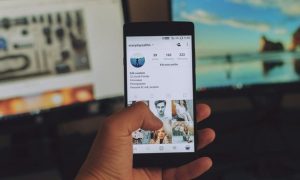

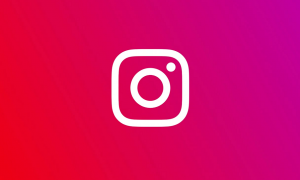

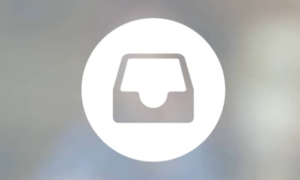
















جواد
۱۸ شهریور ۱۳۹۷ at ۱۳:۴۸
با سلام
من روی شبیه ساز اینستا گرام رو نصب کردم وقتی ویدئو هاا رو باز میکنمم فقط صداا داره تصویر رو پخش نمیکنه ممنون میشمم راهنمایی ام کنین. با تشکر
جواد
۱۸ شهریور ۱۳۹۷ at ۱۳:۵۳
با سلام
بنده شبیه ساز رو روی لپ تاپ نصب کردم و رو این شبیه ساز هم اینستا گرام رو نصب کردمم که وقتی ویدئو های اینستا رو باز میکنمم فقط صداا دارن و تصاویر پخش نمیشه . ممنون میشم راهنمایی ام کنین. با تشکر
امیر مسعود
۲۹ آذر ۱۳۹۷ at ۱۹:۰۰
سلام. من بلواستکس رو نصب کردم اما وقتی توی اینستاگرام پست ویدیویی گذاشتم ویدیو رو سر و ته و آیینه ای کرد. داغونه. تا حالا هیچ شبیه سازی رو پیدا نکردم که بتونه اینستاگرام رو درست اجرا کنه. یعنی هم بشه پست ها رو دید و هم بشه استوری ، پست های ویدیویی و عکس گذاشت
pouia
۱ بهمن ۱۳۹۹ at ۱۱:۳۲
منم